Excel单元格自定义设置技巧
1、Excel中我们编辑的数据表格时,如果想隐藏某些单元格中的内容。可通过在设置单元格格式中的自定义来设定。
现在我们要隐藏电话号码,选中电话号码这列数据,单击鼠标右键,选择设置单元格格式。在弹出的窗口中选择“数字”,“自定义”,类型框中删除原来的内容,输入“;;;”
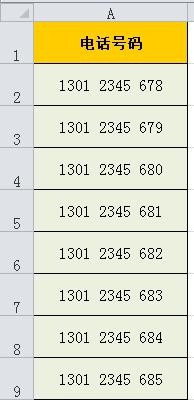
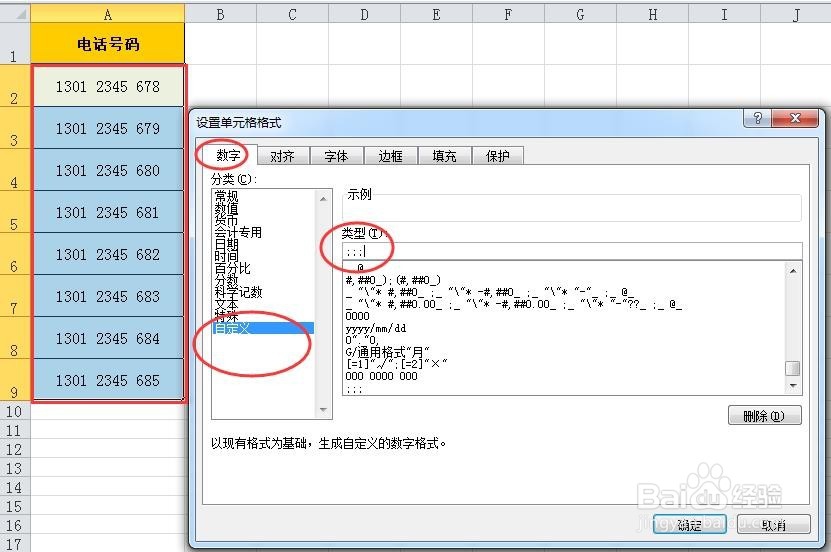
2、单击确定按钮,我们看到这列电话号码都被隐藏了。
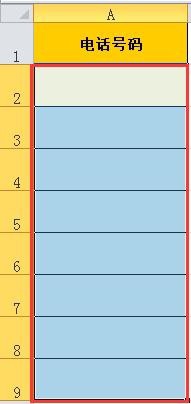
1、我们输入电话号码时,一般都是依次显示的,分段显示更方便识别,我们可以用自定义代码000 0000 000可实现。
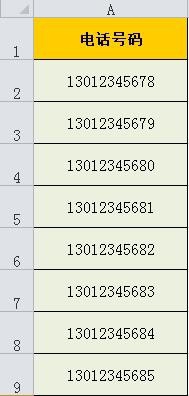
2、选中电话号码这列数据,单击鼠标右键,选择设置单元格格式。在弹出的窗口中选择“数字”,“自定义”,类型框中删除原来的内容,输入“000 0000 000”。
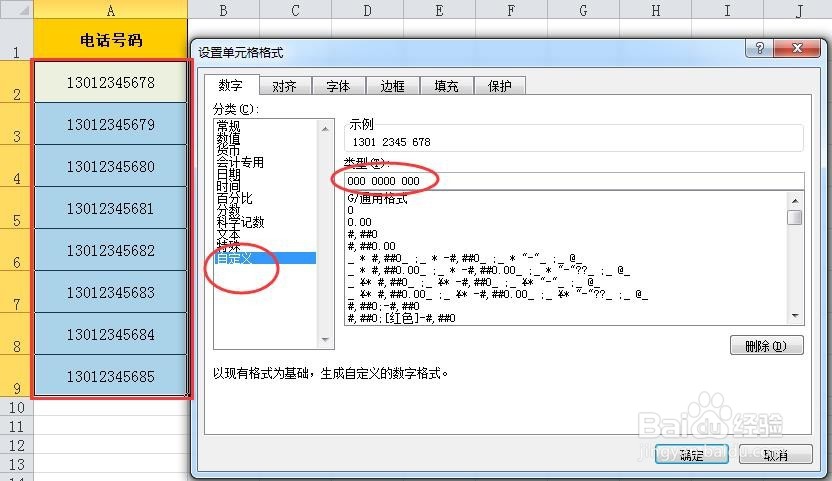
3、单击确定。我们看到电话号码都分段显示了。
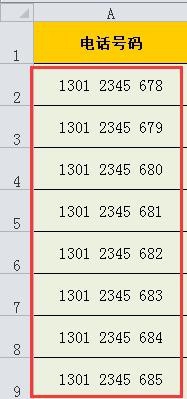
1、Excel中输入对钩与错叉一般是通过插入符号的方法来插入,Excel中还有更快捷的方法。
我们通过设定单元格,输入1时自动出现对钩,输入2时,自动出现错叉。

2、选中是否通过这一列数据,单击鼠标右键,选择设置单元格格式。在弹出的窗口中选择“数字”,“自定义”,类型框中删除原来的内容,输入“[=1]"√";[=2]"×"”。注意:√和×可通过软件盘切换到数学符号的方式输入。
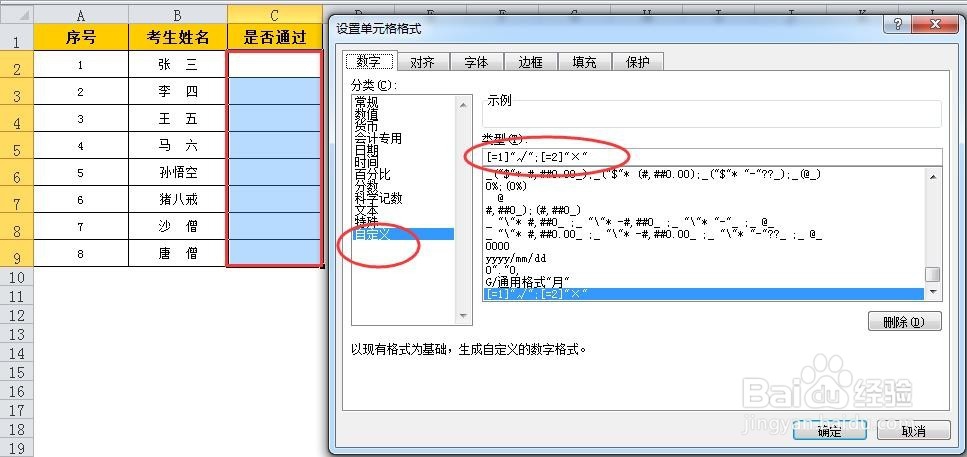
3、单击确认按钮。输入1时显示√,输入2时显示×,最后效果如下图。
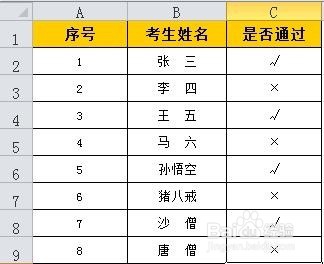
声明:本网站引用、摘录或转载内容仅供网站访问者交流或参考,不代表本站立场,如存在版权或非法内容,请联系站长删除,联系邮箱:site.kefu@qq.com。
阅读量:73
阅读量:51
阅读量:92
阅读量:69
阅读量:37